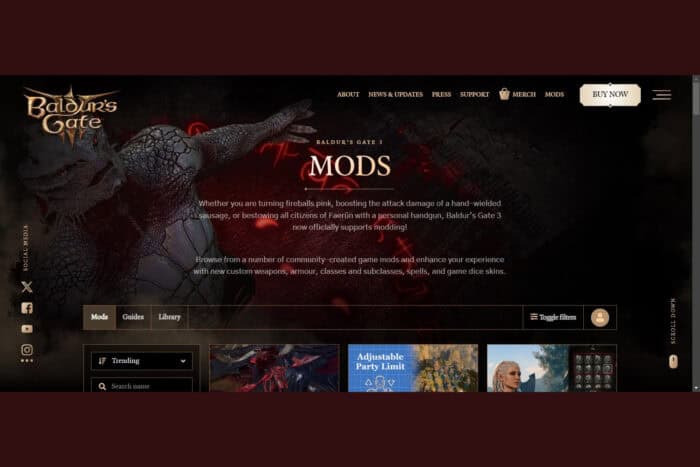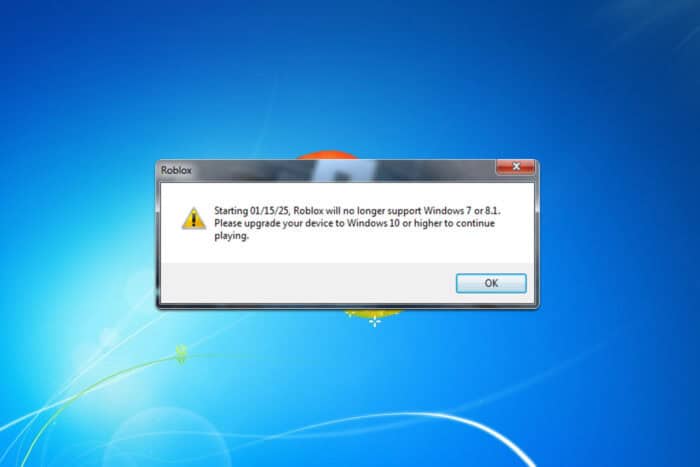Melhor Limpador de Registro para Usar em 2025 [Testamos 30]

O Windows é um sistema operacional complexo, e é isso que dá aos usuários a capacidade de personalizá-lo quase sem limites. Mas você precisa de um bom, se não o melhor limpador de registro, para acompanhar todas essas alterações.
Note que o Windows foi projetado para armazenar todas as informações e configurações importantes dentro de arquivos de registro, contidos no registro. As ferramentas abaixo ajudarão você a manter as coisas em ordem e a desordem à distância:
- Iolo System Mechanic – Ótimo recurso de otimização
- Fortect – Serviço amigável ao usuário
- PC Cleaner – Backup de registro e escaneamento completo
- CCleaner – Backup automático de registro
- IObit Advanced SystemCare – Interface excepcional
- Glarysoft Registry Repair – Fácil de usar
Você pode mudar quase qualquer elemento, e por essa razão, o Windows é um dos sistemas operacionais mais utilizados no planeta.
Vamos explorar cada um desses elementos para que possamos entender melhor como eles funcionam e por que existem em primeiro lugar.
Para que servem as chaves de registro?
Como mencionado acima, as chaves são maneiras através das quais seus registros são organizados com base em suas funções, e há cinco no total:
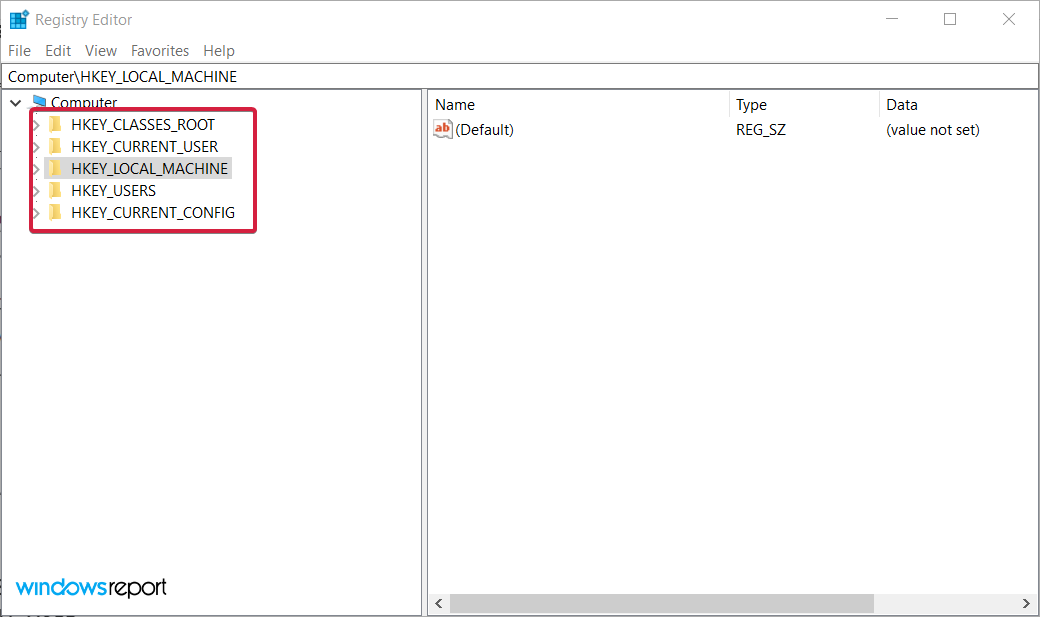
- HKEY_CLASSES_ROOT
- HKEY_CURRENT_USER
- HKEY_LOCAL_MACHINE
- HKEY_USERS
- HKEY_CURRENT_CONFIG
Cada uma dessas chaves contém informações específicas, então aqueles que têm uma certa experiência com tais coisas podem facilmente modificar as configurações de seu PC em massa apenas mudando alguns dígitos no registro correto.
Também não é muito sábio excluir uma chave de registro do Windows 10 ou 11 sem saber exatamente seu propósito ou função, pois pode haver consequências danosas.
No entanto, as chaves não são a única coisa que compõe o registro do Windows, já que também é composto de diferentes tipos de valor:
- REG_SZ – Valor string
- REG_MULTI_SZ – Um valor string de múltiplas linhas
- REG_EXPAND_SZ – Ao contrário do tipo de valor anterior, este é um valor string expandido
- REG_BINARY – Como o nome diz, este é um valor binário
- REG_DWORD – Isso é semelhante a um valor binário, mas também suporta valores decimais e hexadecimais de 32 bits
- REG_QWORD – É semelhante ao DWORD, mas é armazenado como um valor de 64 bits
As chaves de registro são extremamente importantes para o funcionamento correto do sistema, mas se você encontrar problemas, há uma maneira de restaurar o Registro no Windows 10.
Enquanto estamos nisso, dê uma olhada em nossas principais escolhas para o melhor limpador de registro para ter uma visão mais clara do que está por vir.
| Limpador de registro | Principais capacidades | Compatibilidade da plataforma |
|---|
| System Mechanic | ➡ Reparo de registro
➡ Limpeza de arquivos indesejados do seu disco
➡ Dicas de melhoria de segurança | Windows 7 – 11 | | Fortect | ➡ Reabastecimento do sistema operacional
➡ Comparativo substancial
➡ Tecnologia de reparo avançada | Todas as versões do Windows | | PC HelpSoft PC Cleaner | ➡ Backup de Registro
➡ Escaneamento e reparação de Registro
➡ Segurança e otimização do Windows | Windows XP – Windows 11 | | Advanced SystemCare | ➡ Ferramenta de limpeza de registro
➡ Ferramenta de atualização de drivers | Windows XP/Vista/7/8/8.1/10/11 | | Glarysoft | ➡ Reparo automático do Registro | Todas as versões do Windows | | Wise | ➡ Limpeza de registro + backup + desfragmentação
➡ Utilitário de otimização de sistema | Windows XP, Vista, 7-11, 32 & 64 bits | | CCleaner | ➡ Remoção de cookies e caches
➡ Limpeza de PC
➡ Backup do seu registro | Windows 10, 8.1, 7, Android, Mac | | Tweaking Windows Repair | ➡ Limpeza de registro + backup | Todas as versões do Windows | | Outbyte | ➡ Reparação de registro
➡ Apagar PUP, arquivos temporários e em cache | Windows 11, 10, 8 e 7 | | Defencebyte | ➡ Limpeza rápida de registro e navegador
➡ Conjunto completo de desinstalador | Windows XP, Vista, 7, 8, 10, 11 | | JetClean | ➡ Detectar problemas de RAM
➡ Otimizador de inicialização | Windows 8, 7, Vista, XP, 32 & 64 bits |
Questões e tarefas que este guia ajudará você a resolver
Ao ler este guia completo e as soluções, e com a ajuda das ferramentas que incluímos, você também poderá realizar as seguintes tarefas:
- Remover impressora do registro – Ao remover uma impressora, ela deve ser limpa do Registro; caso contrário, um limpador de registro da nossa lista ajudará você com isso
- Reparar itens de registro quebrados no Windows 10 e 11 – Todas as ferramentas listadas abaixo ajudarão você a realizar essa tarefa
- Remover software do Registro – Se um software teimoso estiver preso no Registro, o software apresentado abaixo certamente removerá
- Remover sobras de software – Outro recurso útil de um limpador de registro é limpar qualquer desinstalação não concluída
- Limpar o Registro de programas desinstalados – O Registro pode ficar entupido com os restos de aplicativos desinstalados, mas as ferramentas abaixo os limparão
- Limpar o Registro do Office – O Microsoft Office é um grande pacote, mas fique tranquilo que você eliminará quaisquer vestígios dele do Registro usando os limpadores de registro recomendados em nossa lista
Quais são os melhores limpadores de registro para Windows 10 & 11?
Fortect – Serviço amigável ao usuário
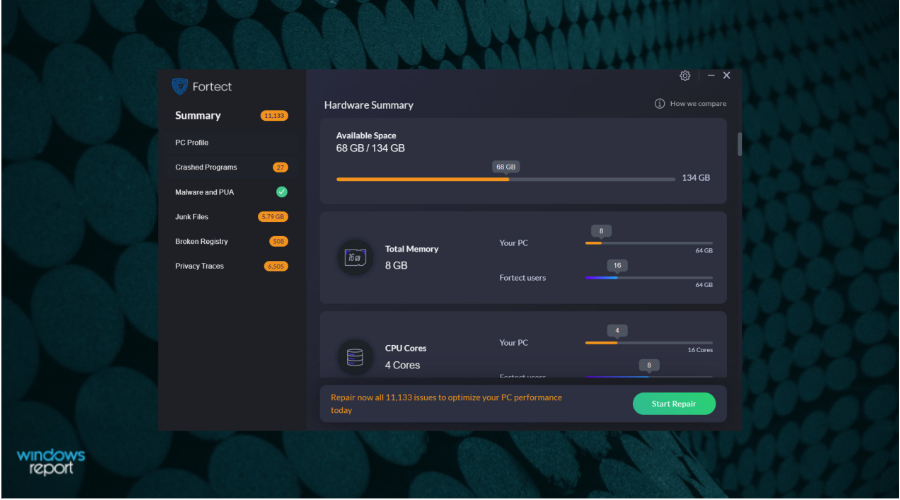
O próximo em nossa lista é o Fortect, uma ótima ferramenta de reparo e otimização que possui muitos recursos avançados que você pode usar para manter seu PC em seu desempenho máximo.
Ele ajuda você a fazer uma varredura em todo o seu sistema e estabelecer o estado de saúde do seu computador, mostrando todas as deficiências que precisam ser reparadas ou substituídas.
Graças à sua tecnologia avançada de reparo de SO, o Fortect irá comparar o sistema operacional do seu dispositivo com um novo, de modo que possa detectar exatamente quais componentes precisam de melhoria.
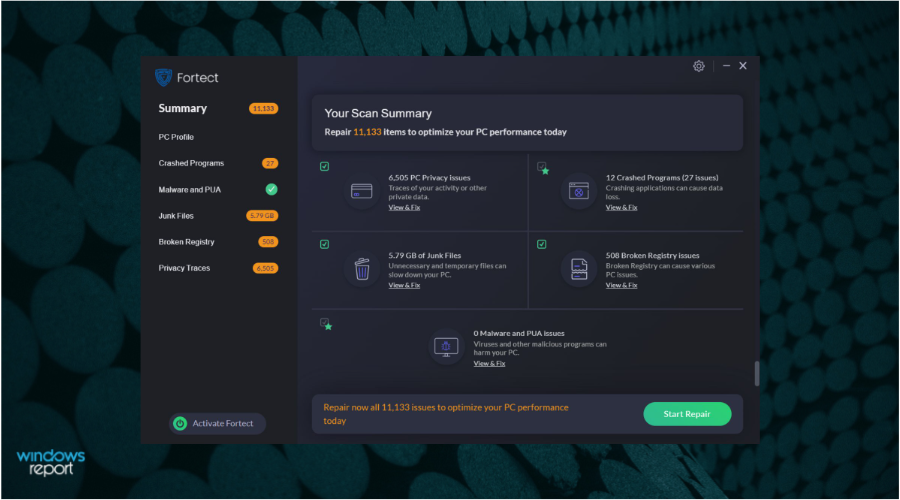
Este software verifica entradas de registro inválidas ou corrompidas que ficam para trás por vários programas no Registro do seu Windows.
Além disso, você pode optar por reparar os arquivos do seu sistema operacional substituindo todos os arquivos danificados ou ausentes, incluindo DLLs e chaves de registro, por componentes saudáveis do repositório que é regularmente atualizado.
O Fortect pode proteger e monitorar seus downloads, instalações e executáveis de malware e vírus toda vez que você baixar algo.
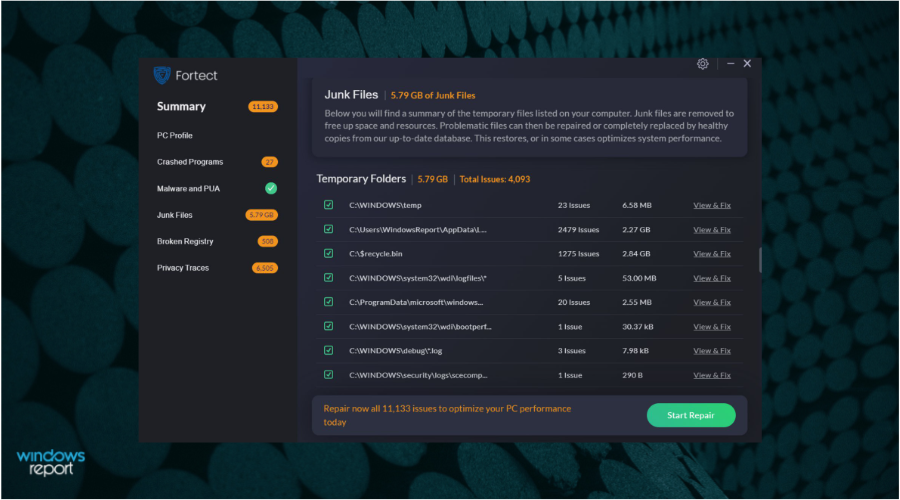
Se houver arquivos indesejados e problemas de registro, você pode certamente executar um procedimento de limpeza e se livrar de todos esses acúmulos de suas pastas, disco e hard drive, o que melhora automaticamente o desempenho do seu PC.
Você também pode realizar uma limpeza de navegador, removendo todos os cookies de rastreamento do navegador da web, o que eliminará quaisquer vestígios das suas atividades online.
Seu dispositivo funcionará suavemente porque os problemas de estabilidade do seu computador serão encontrados e corrigidos com sucesso pelo mecanismo de reparo do Fortect.
PC HelpSoft PC Cleaner – Muito poderoso e fácil de usar
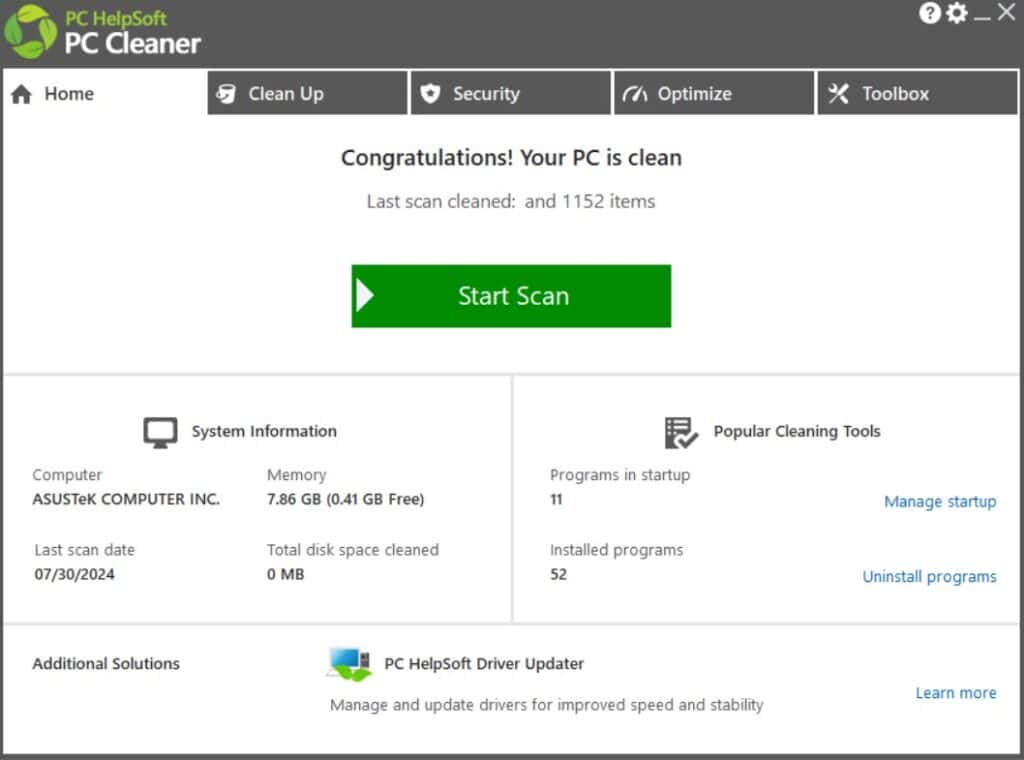
PC Cleaner da PC HelpSoft é uma ferramenta incrível que pode ser usada para limpar seus registros de computador, mas também para otimização geral.
Esta ferramenta vem com uma interface simples, eu fiquei surpreso com o quão intuitiva era em comparação com softwares similares.
Após a instalação, você notará que o programa é muito leve para o seu sistema, e os requisitos de recursos são bastante baixos.
Escanear o computador é muito fácil e será feito em apenas alguns minutos, após o que um aviso informará você sobre todos os problemas identificados e você poderá escolher repará-los todos ou poderá acessar cada seção individualmente e apenas reparar o que achar necessário.
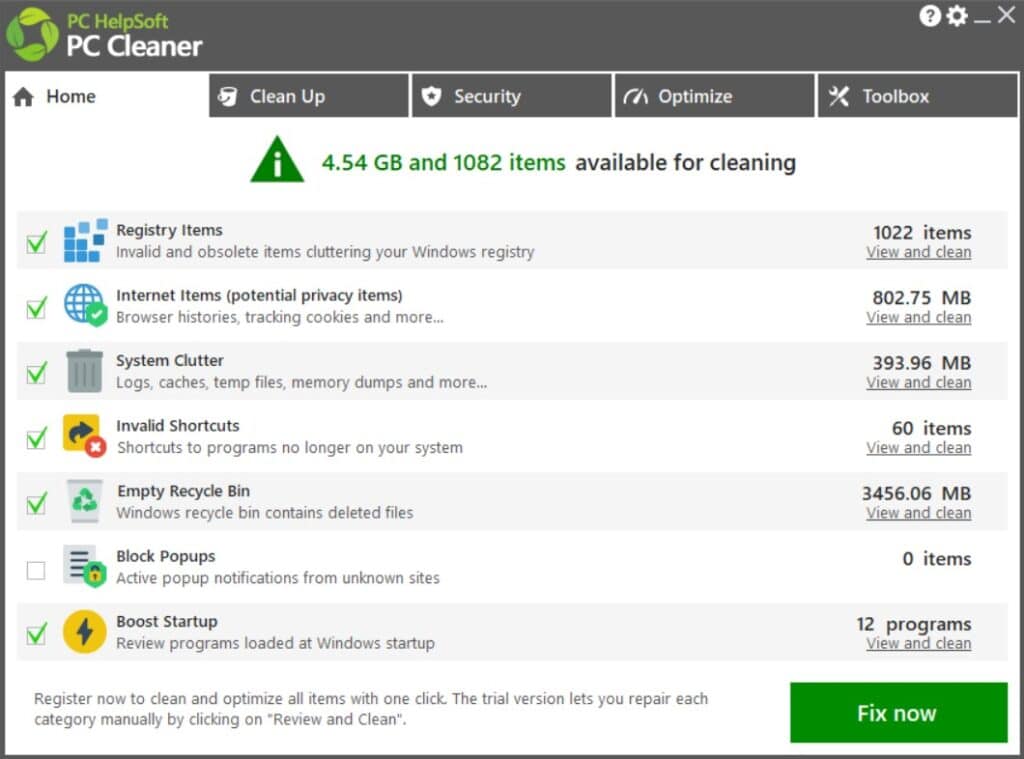
Quando se trata de registros, o PC Cleaner oferece uma seção dedicada na aba Limpar. Você pode lá optar por executar uma varredura completa ou, se já souber onde os problemas estão localizados, pode apenas personalizar a varredura.
Claro, ao trabalhar com registros, é sempre recomendado criar um backup, já que são arquivos de sistema muito importantes e você não quer quebrar nada lá dentro. PC Cleaner permite que você faça backup com segurança do seu registro antes de executar a varredura, para que você possa ter certeza de que seu computador está seguro.
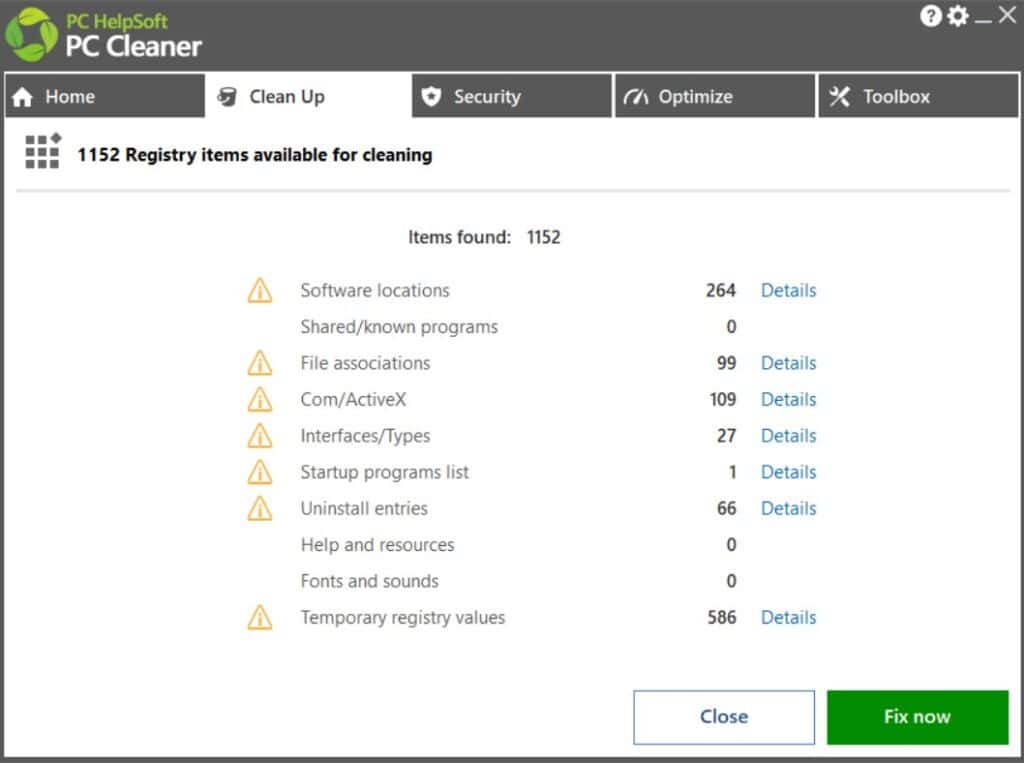
A varredura em si leva apenas alguns minutos e é muito abrangente. Este software identificará problemas do Windows, mas também problemas criados por software de terceiros.
Após a varredura, com apenas um clique, todos esses problemas serão resolvidos e você já pode sentir as melhorias em seu computador.
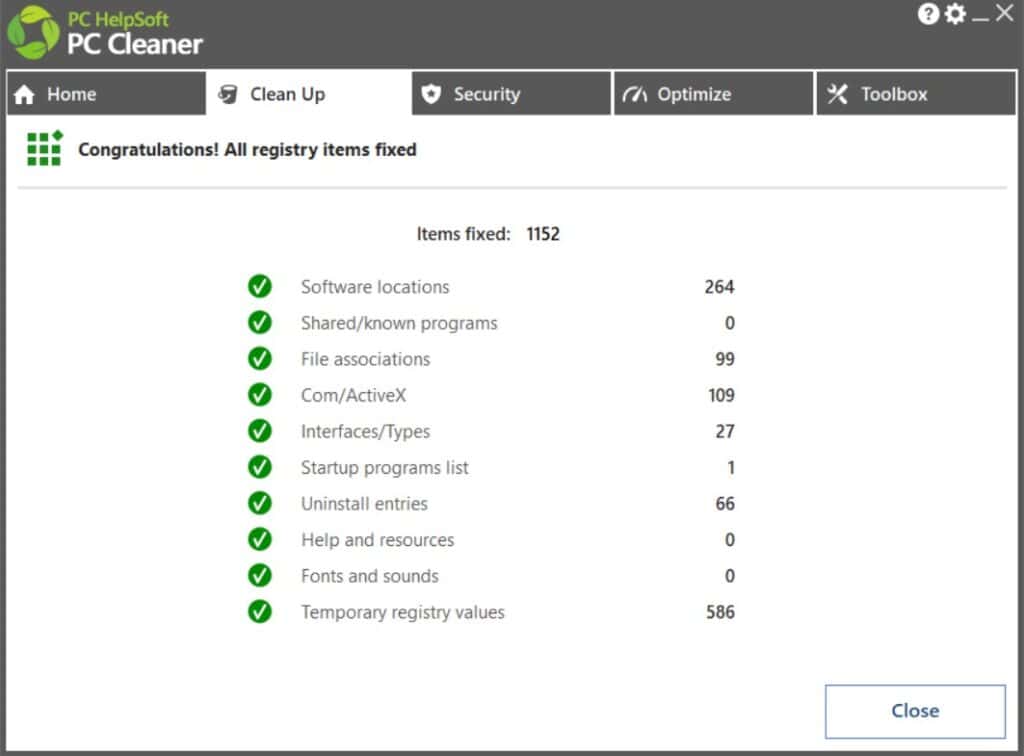
No geral, este software é muito poderoso e fácil de usar. Ele executa correções facilmente e sem estresse no seu sistema, e a quantidade de problemas que ele repara é simplesmente incrível para uma ferramenta tão leve.
PC Cleaner da PC HelpSoft é uma ótima escolha quando você deseja corrigir rapidamente seu registro, mas também para outras questões relacionadas ao sistema.
IObit Advanced SystemCare – Interface excepcional
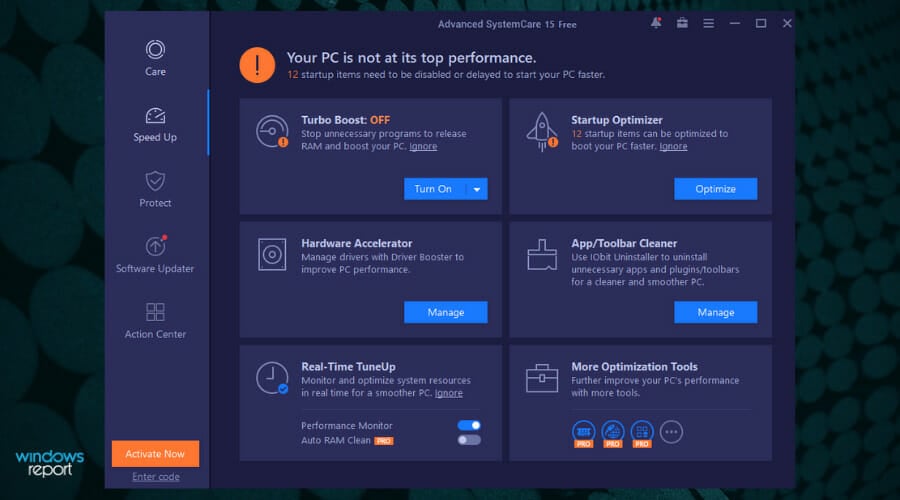
Advanced SystemCare é provavelmente o software com a melhor aparência nesta lista em termos de design de interface.
O software possui muitos recursos úteis, e embora foquemos principalmente na ferramenta Limpeza de Registro, os outros elementos também merecem menção.
Note que a seção Limpar & Otimizar do software lhe proporciona caixas que podem ser marcadas para várias tarefas e fornece uma boa visão geral das capacidades do software.
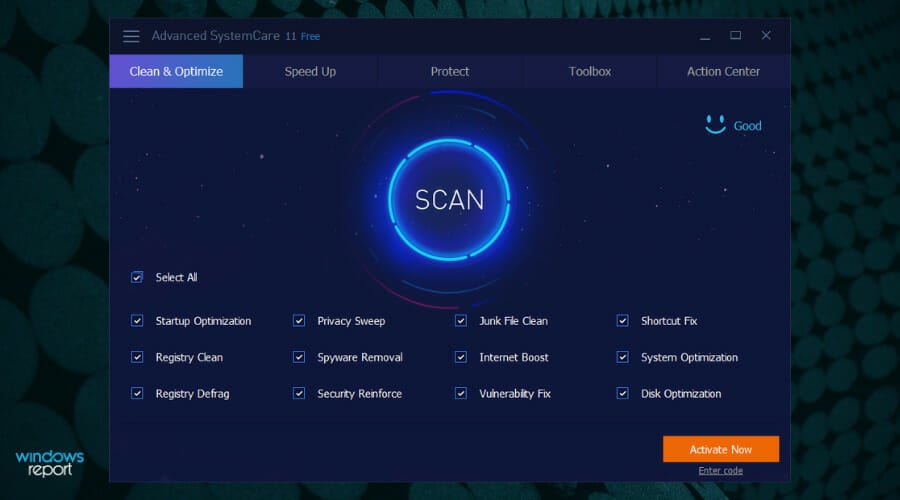
Como o software foi criado para ser o mais fácil de usar possível, você também tem a opção de marcar a caixa ao lado de Selecionar tudo, e não perder tempo escolhendo o que deseja otimizar exatamente.
A seção de ferramentas deste software permite que você amplie suas capacidades ainda mais, escolhendo entre opções como Acelerador de Internet, Acelerador de Driver, Disk Doctor e muitas outras.
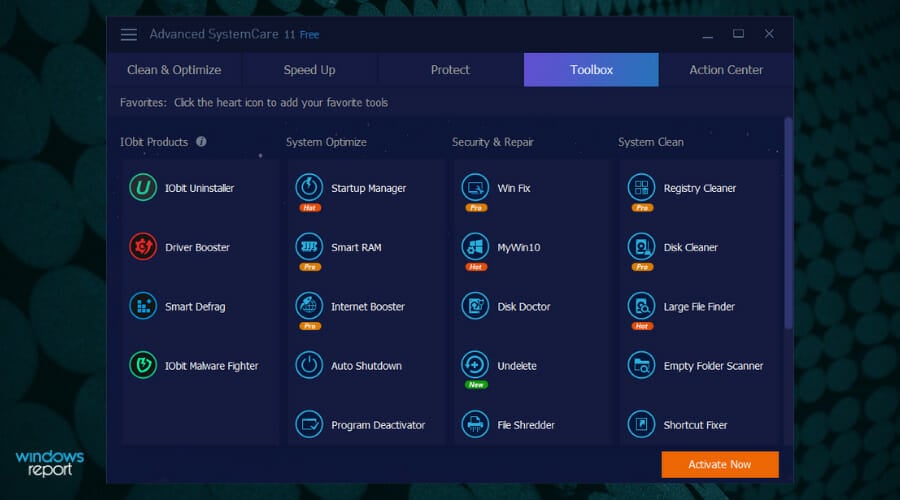
Escolher o Limpador de Registro da seção Limpeza de Sistema na Caixa de Ferramentas apresentada acima iniciará um processo de varredura que não levará muito tempo para identificar cada aspecto do seu registro que não está correto.
Então, automaticamente, a ferramenta substituirá os dados corrompidos para melhorar a estabilidade do seu sistema.
Se você não é muito habilidoso em tecnologia, esta ferramenta é ótima para você, pois a interface é muito simples de entender, e ela é rápida, não importa quantos erros seu registro tenha.
Ela também permite que você desligue ou reinicie seu PC automaticamente após a limpeza, e também faz backups automáticos.
System Mechanic Ultimate Defense – Ótimo recurso de otimização
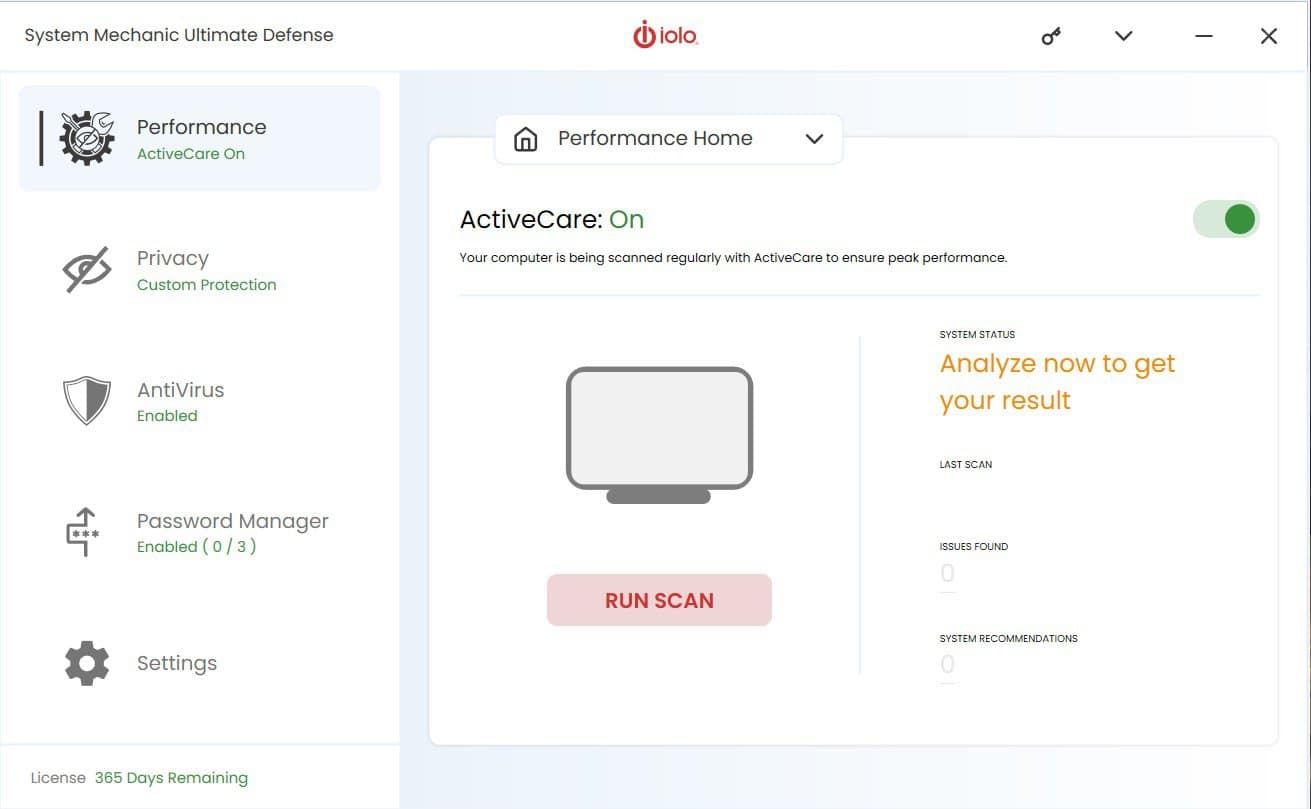
Iolo System Mechanic Ultimate Defense continua nossa lista das melhores ferramentas de limpeza de registro para PC, com um grande histórico de sucesso em otimizar PCs, e fazendo isso facilmente e sem muito impacto nos recursos do seu sistema.
Se você está lutando com muitos processos em segundo plano em seu PC, esta é a ferramenta ideal para otimizar esses processos em seu núcleo.
Além das capacidades mencionadas acima, esta ferramenta útil também otimiza, limpa e repara valores de registro quebrados sem a necessidade de você se preocupar com todos os detalhes.
Construído para ser fácil de usar e adaptável ao usuário, Iolo System Mechanic impressiona com uma interface de usuário simples, porém elegante, que permite acessar rapidamente qualquer opção e implementar os passos necessários para solução de problemas.
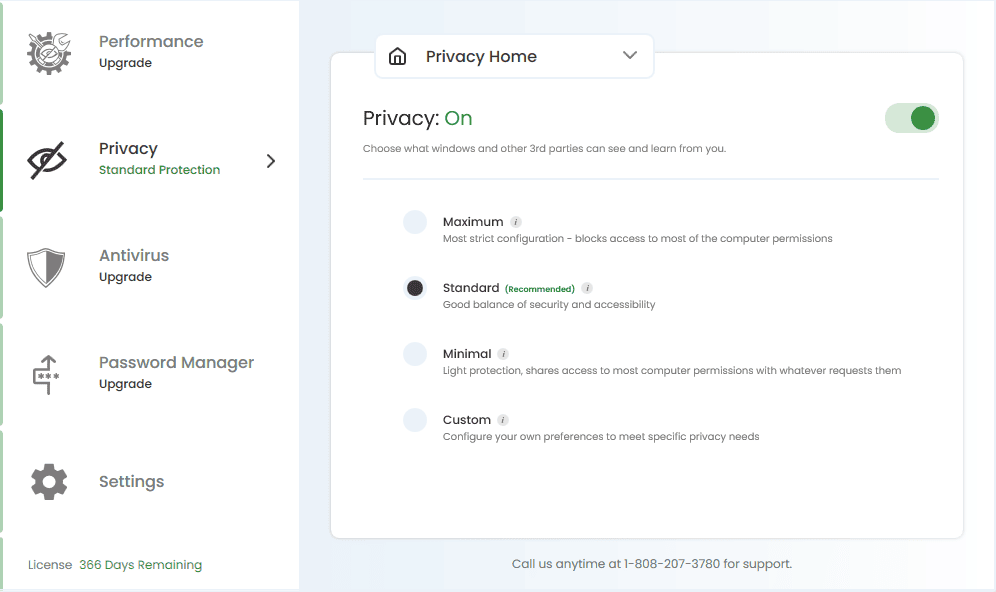 Privacy Guardian do System Mechanic Ultimate Defense
Privacy Guardian do System Mechanic Ultimate Defense
Como agora temos uma visão geral do que o software é capaz, vamos nos aprofundar em cada uma dessas capacidades e explorá-las mais a fundo.
Inicializar a varredura é tão simples quanto clicar em um botão e tomar alguns goles de seu café enquanto o software faz o trabalho duro para você.
Sendo capaz de identificar quase qualquer ameaça ao bem-estar do seu PC, uma varredura fornecerá informações úteis sobre Programas Deceptivos e Indesejados, a memória disponível, arquivos indesejados da Internet que ocupam espaço no seu disco, itens de segurança que precisam ser removidos, e até verificações de problemas de conexão.
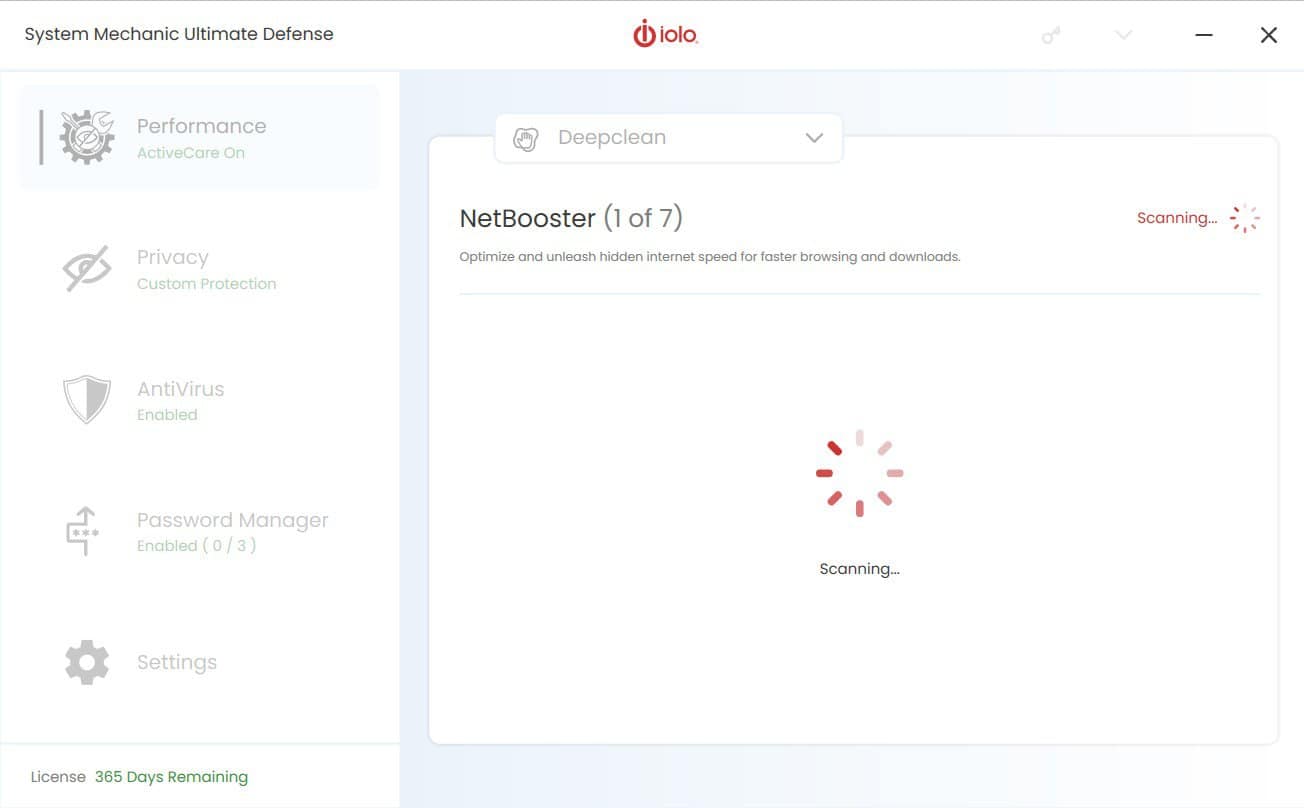 System Mechanic Ultimate Defense reparando os problemas
System Mechanic Ultimate Defense reparando os problemas
Quando se trata de manutenção do PC, esta ferramenta faz isso automaticamente e fornece um menu útil no qual você ativa e desativa variáveis.
Todo o processo tem duas etapas principais: reparo automático de problemas de registro (limpeza, otimização e detecção de problemas) e reparo automático de problemas de fragmentação do registro.
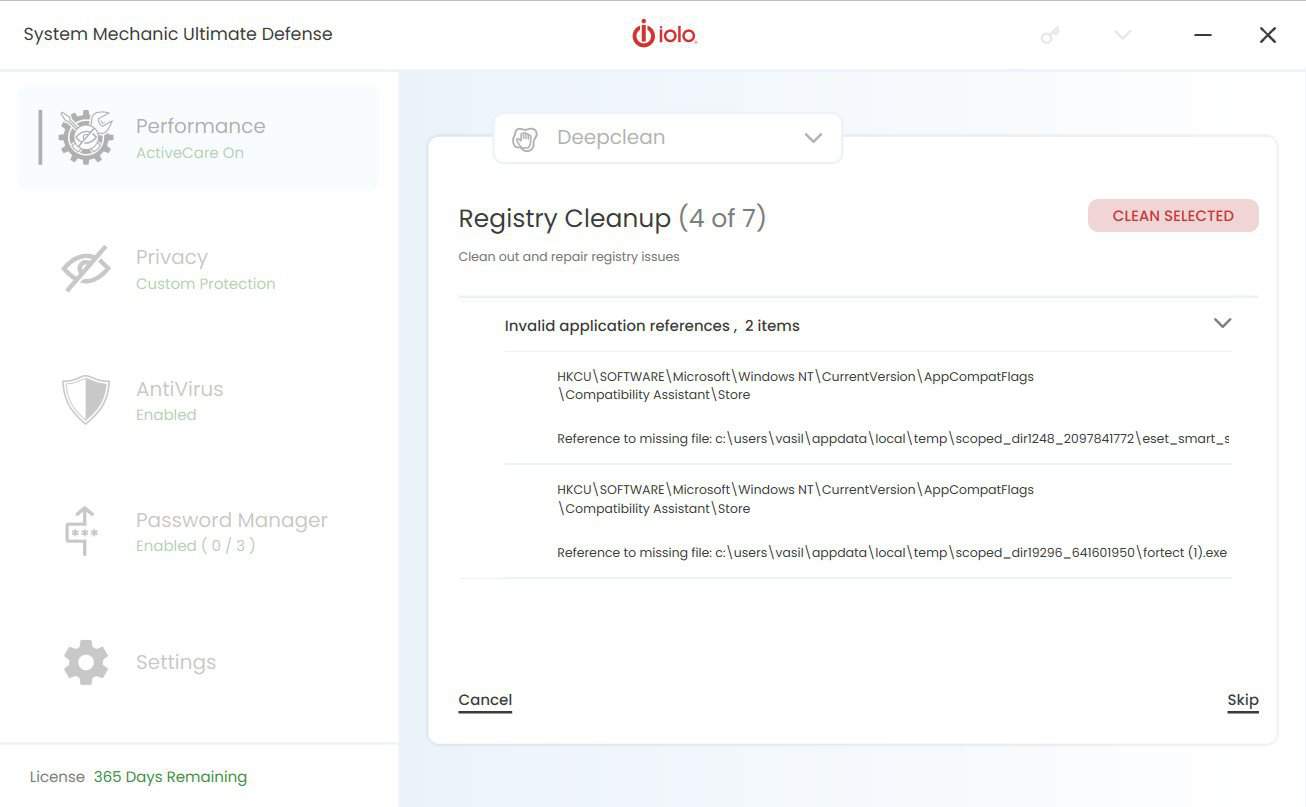
Como você pode ver na imagem acima, você tem a opção de escolher entre um processo de otimização rápida para seu registro ou uma sessão completa.
Embora o tempo que leva para concluir esses dois processos difira, a precisão de identificação é muito semelhante.
Como o registro é um componente importante do sistema operacional Windows, mantê-lo funcionando garantirá que você não tenha problemas com seu sistema. O IOLO System Mechanic é a ferramenta que pode ajudá-lo com isso.
Glarysoft Registry Repair – Fácil de usar
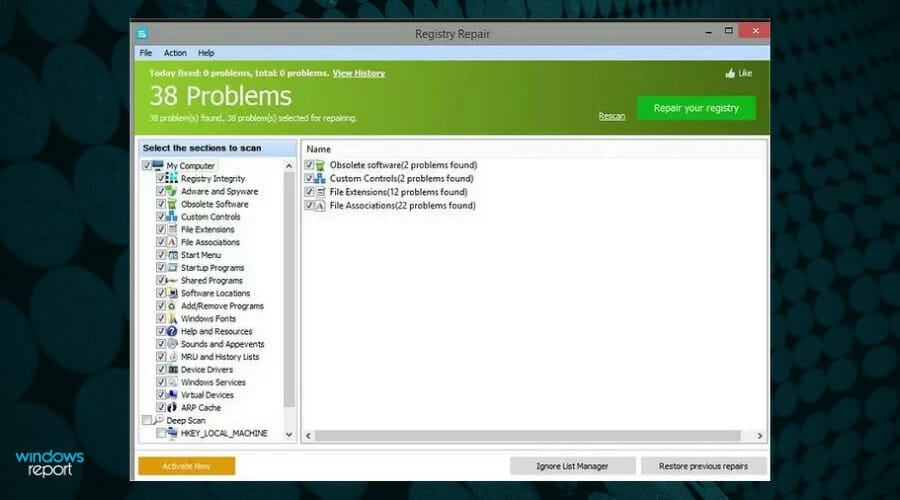
Registry Repair da Glarysoft é uma ferramenta muito semelhante a outras da lista, ela escaneia seu registro e diz se há erros presentes, e se houver, tentará consertá-los.
Criado com simplicidade e eficiência em mente, o Registry Repair começa automaticamente a escanear seu registro quando você o abre e identifica um número específico de problemas, que são apresentados no topo da janela.
Você então tem a opção de personalizar quais dessas áreas você gostaria de excluir (se houver), e então basta clicar no botão verde “Repare seu registro”.
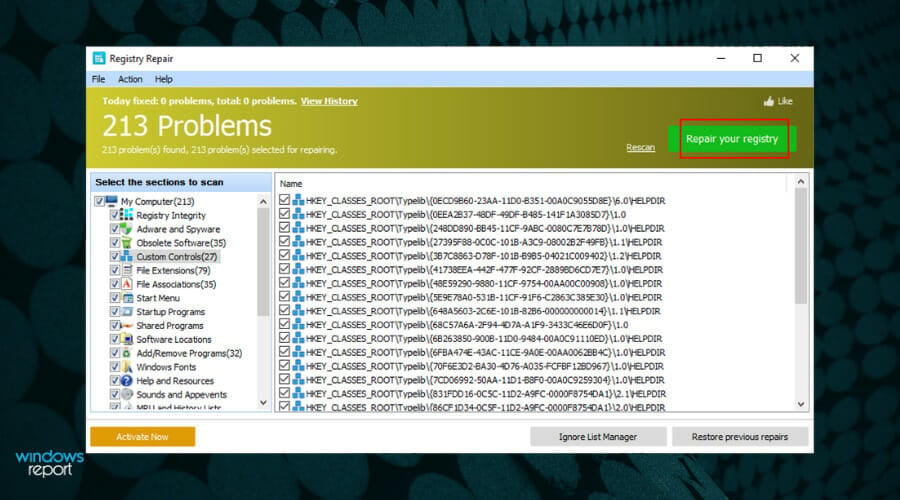
O que torna isso diferente das outras ferramentas é o número de detalhes que ele mostra sobre os erros.
Ele pode te dizer exatamente o que está errado, facilitando para você decidir se deseja fazer algo a respeito. A velocidade da varredura é impressionante, e os resultados são minuciosos.
Se você marcou ou desmarcou alguma caixa da janela anterior, seria recomendável realizar outra varredura, e você pode fazer isso escolhendo a opção Reescanear ao lado do botão verde.
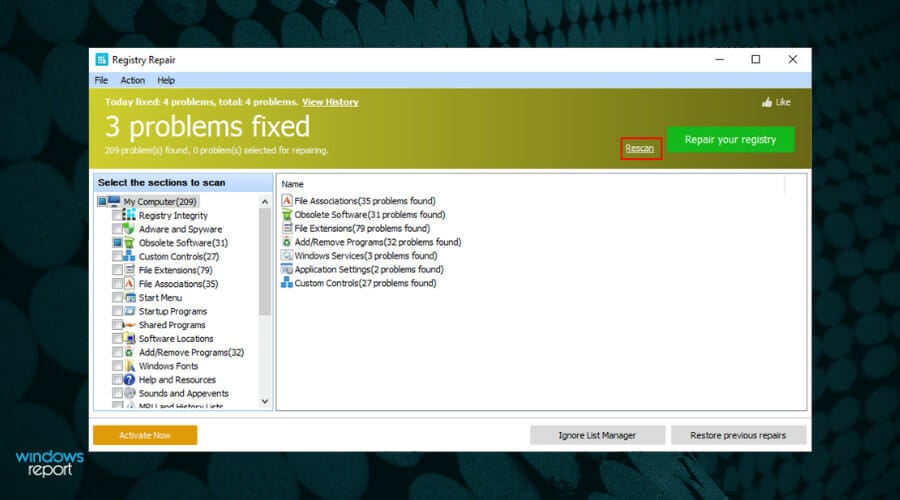
Isso garantirá que nenhum registro seja esquecido e que seu sistema possa operar suavemente.
Embora não tenha outros recursos como os demais programas que apresentamos nesta lista, o Glarysoft Registry Repair faz bem o seu trabalho.
Wise Registry Cleaner – Boa qualidade de limpeza de registro
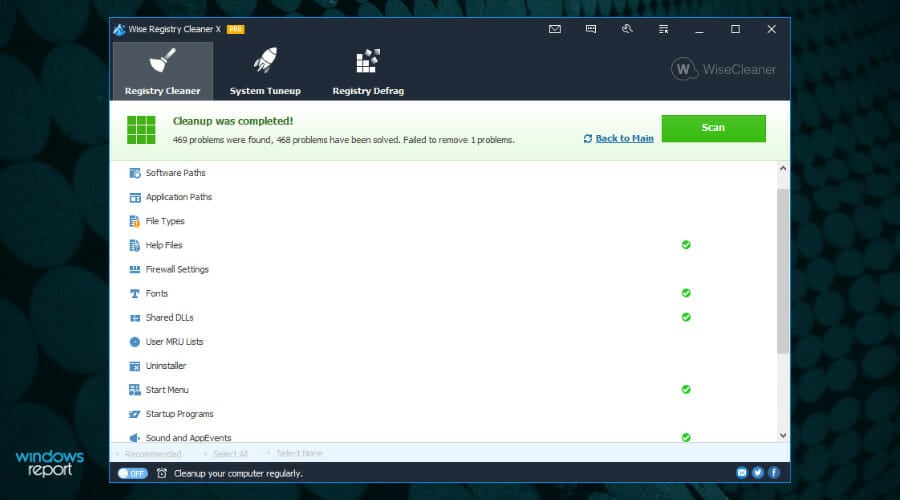
Wise Registry Cleaner possui uma interface simples e bonita que funciona bem e percorre seu registro mais rápido do que a maioria dos outros programas desta lista.
Ao contrário de algumas das outras opções apresentadas neste guia, o foco principal deste software é a limpeza do registro, mas também inclui outras ferramentas úteis.
A seção Limpador de Registro permite que você escolha quais áreas do seu PC serão escaneadas e como deseja que o software lide com possíveis problemas.
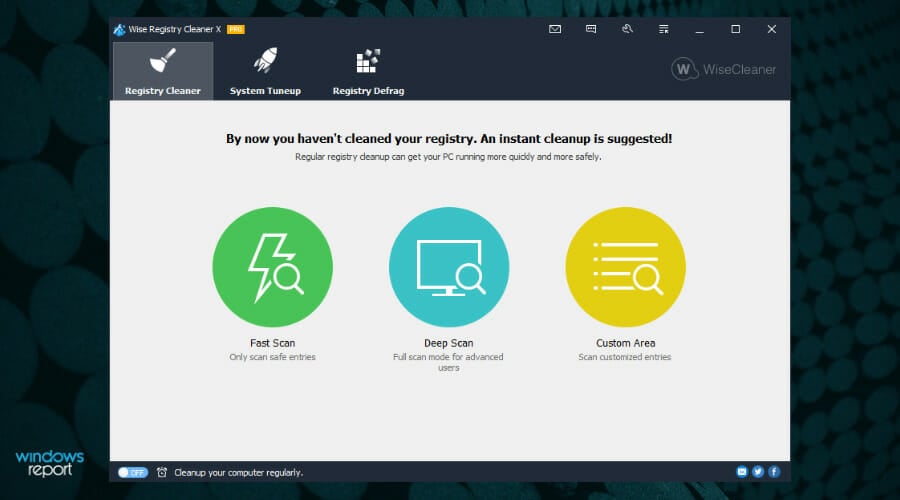
Adicionalmente, você pode agendar a limpeza do registro em certos intervalos e também faz backups do seu registro automaticamente, caso você precise reverter as alterações.
A aba Otimização do Sistema oferece outras ferramentas úteis que podem otimizar seu sistema, incluindo uma variedade de fatores e preferências.

Para iniciar o processo de otimização, você apenas precisa escolher as opções de seu interesse e clicar no botão Otimizar.
Seguindo em frente, há também uma aba muito útil chamada Desfragmentação de Registro, que, como você pode ter percebido, desfragmenta seu Registro, afetando assim a otimização da velocidade e eficiência do seu sistema.
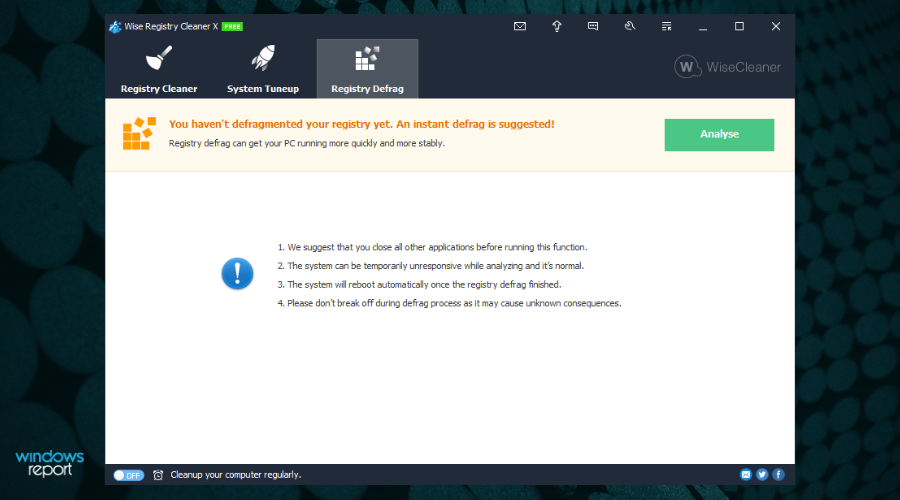
Enquanto há um contras para este programa, que é que você sempre precisa reiniciar o sistema após usá-lo, os resultados são tão bons que valem a pena.
CCleaner – Backup automático de registro
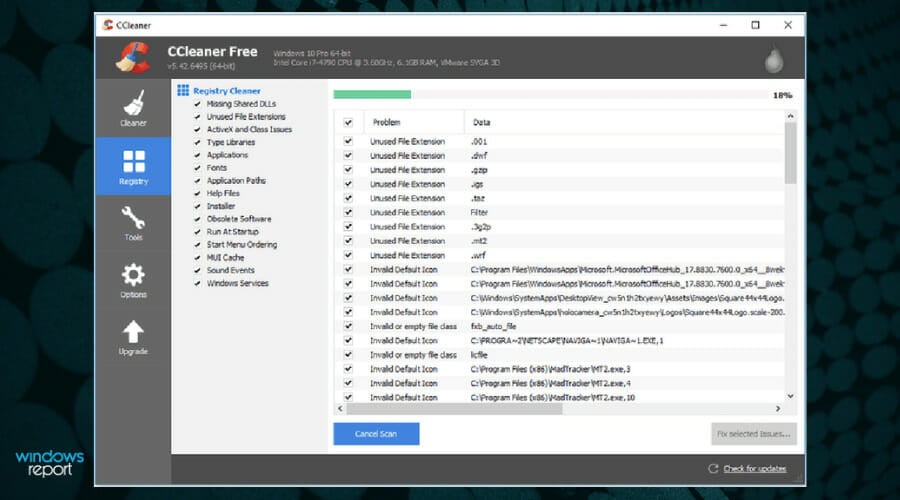
O CCleaner é uma das ferramentas mais populares que, além de limpar seu registro, oferece uma variedade de outros recursos úteis.
Esses incluem a remoção de cookies e caches de seus navegadores e a melhoria da velocidade do seu PC.
Assim que você abre esta ferramenta, você será recebido por um painel com aparência amigável que oferece acesso eficiente a todas as ferramentas de que precisa.
Começando pela parte superior, você tem a seção Verificação de Saúde, que permite executar um escaneamento rápido do seu sistema e ver se há algum problema em todos os departamentos.
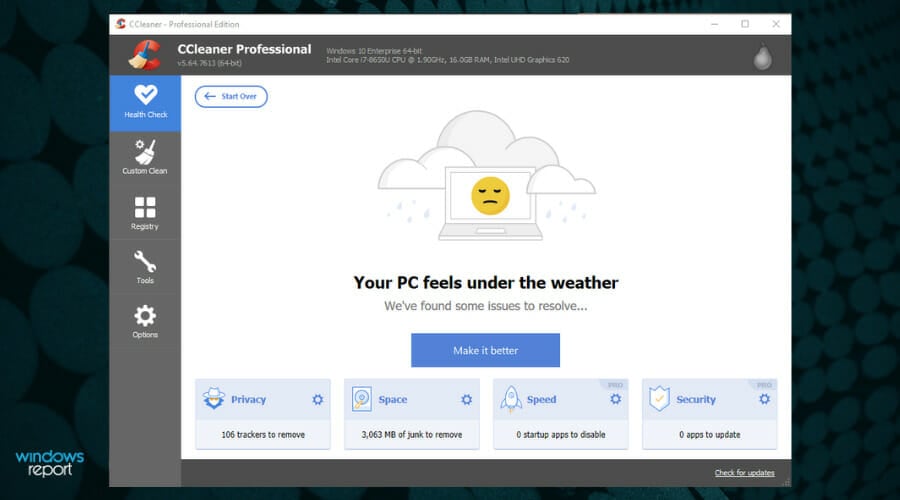
Dependendo dos resultados que você obtiver, você pode simplesmente clicar nos respectivos problemas na parte inferior da tela e seguir as instruções para começar a corrigi-los um a um.
A opção Limpeza Personalizada, como o nome sugere, permite que você personalize a forma como o processo de limpeza do PC será feito, incluindo quais aplicativos serão escaneados.
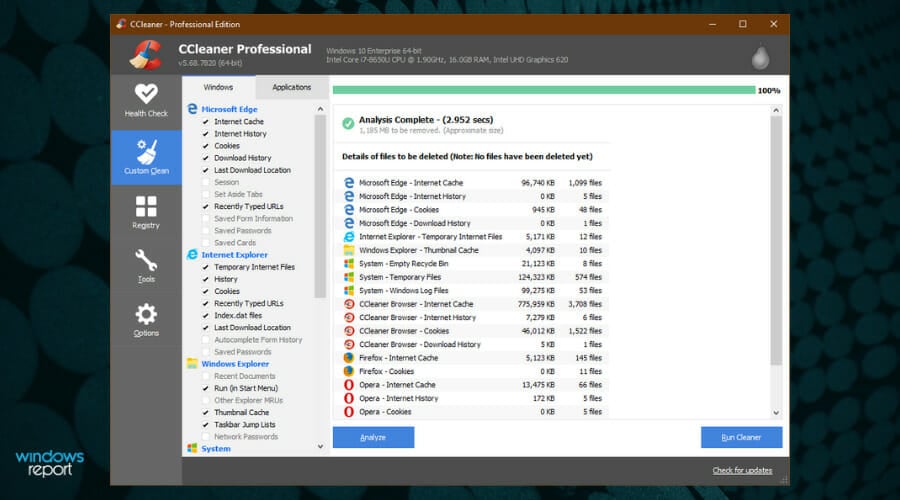
Dependendo de seus objetivos, você pode escolher entre duas categorias principais, Windows e Aplicativos.
Na aba Windows, você encontrará tudo que está embutido em seu sistema operacional, como caches, cookies e dados do Microsoft Edge e Internet Explorer, e os dados coletados nas áreas do Sistema e do Windows Explorer (veja as imagens acima).
Na aba Aplicativos, você encontrará as mesmas informações correlacionadas, mas lidando com aplicativos de terceiros que você instalou em seu sistema, incluindo navegadores e outros programas que coletam dados (veja a imagem abaixo).
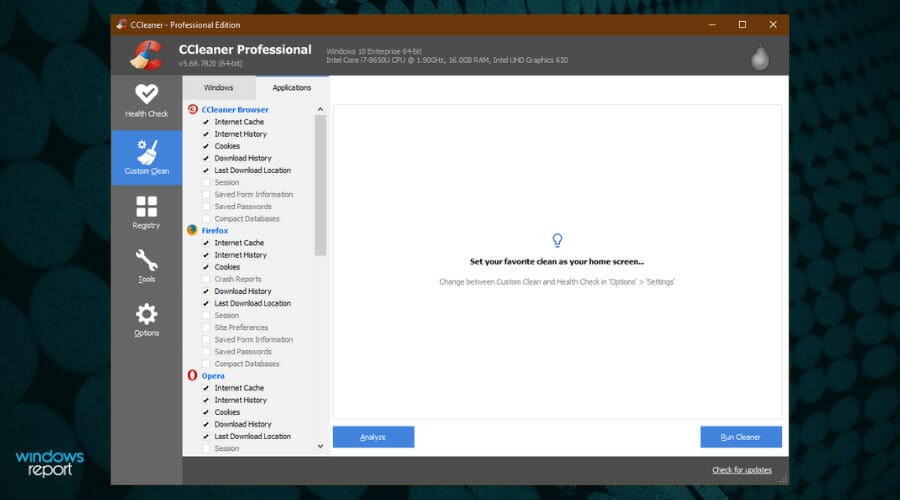
Dentro do menu de Registro, você encontrará uma lista abrangente de todos os registros encontrados em seu sistema. Exclua ou inclua qualquer um deles marcando a caixa ao lado, e então simplesmente clique em Escanear por problemas.
O processo de identificação começará e lhe apresentará uma lista de todos os arquivos de registro que precisam ser corrigidos.
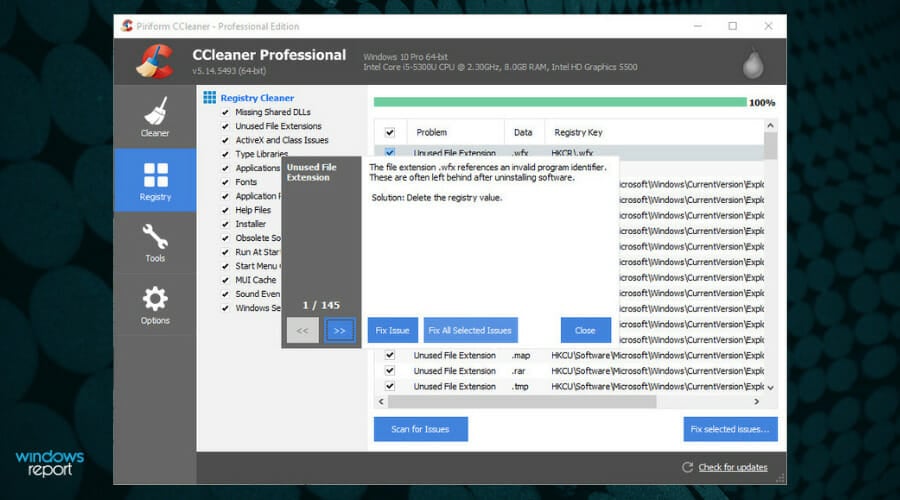
Após isso, você pode simplesmente tratar cada um desses problemas um por um e clicar no botão Corrigir Problema ou clicar em Corrigir Todos os Problemas Selecionados para que o programa faça isso automaticamente por você.
Como um bônus adicional, o CCleaner fará backup automático de seu registro antes de fazer qualquer coisa, para que você possa restaurá-lo caso algo ruim aconteça.
No entanto, isso é opcional e você pode optar por restaurar o registro do Windows 10 sem backup.
O CCleaner também está disponível como software portátil, então você nem precisa instalá-lo. Ele também vem com uma versão paga que pode monitorar seu PC em tempo real para mudanças.
Tweaking Windows Repair – Programa direto
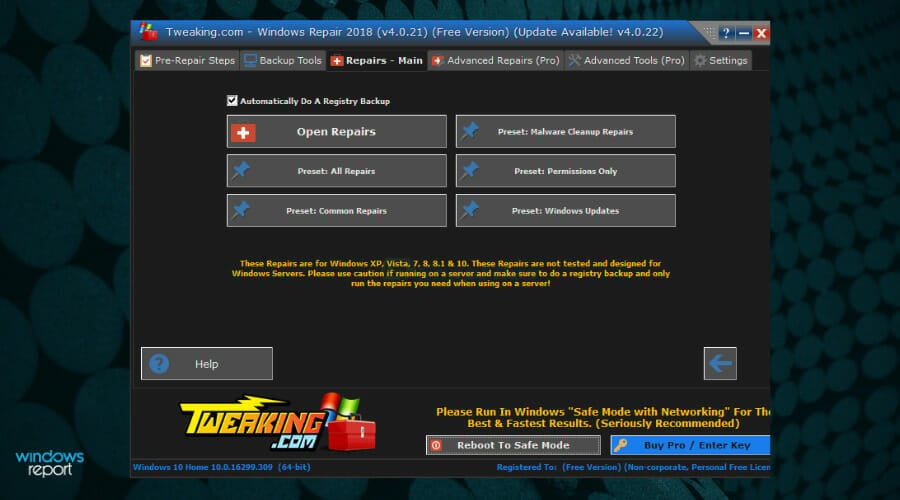
Quando a ideia de um design à moda antiga soa como música para seus ouvidos, tenha certeza de que não há escolha melhor do que o Tweaking Windows Repair. Esta ferramenta segura pode ajudá-lo a corrigir uma variedade de problemas do Windows.
Embora não seja tão completo quanto outras opções de software apresentadas nesta lista, o Tweaking Windows Repair ainda faz um ótimo trabalho quando se trata de reparar arquivos de registro em todo o seu sistema.
Assim que você abre o programa, é recebido por uma tela que, embora aparentemente rudimentar, oferece acesso rápido a todas as ferramentas importantes.
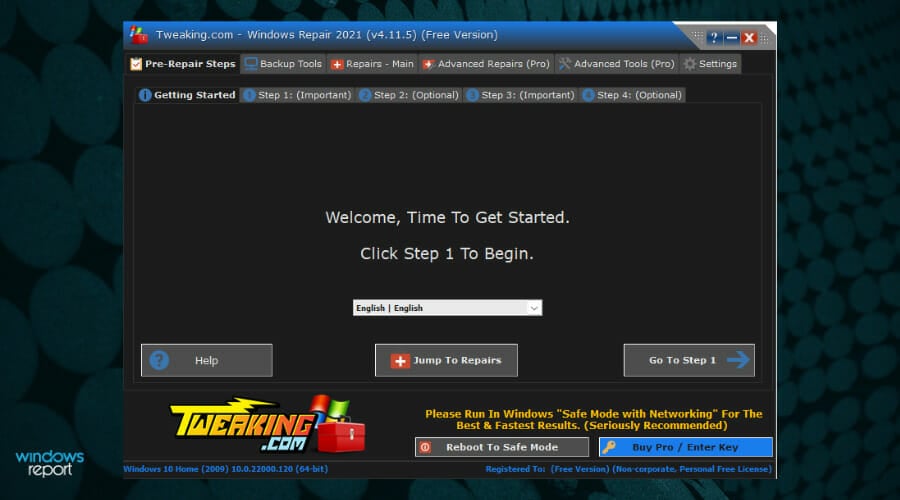
Iniciar o processo envolve as Etapas de Pré-reparo, que garantem que seu sistema esteja pronto para um processo de limpeza bem-sucedido.
Siga as instruções na tela clicando em Ir para a Etapa 1, 2, etc., e faça as configurações necessárias.
Antes de mergulhar na limpeza do registro, é recomendável que você faça um Backup do Registro, que estará disponível na etapa 3.
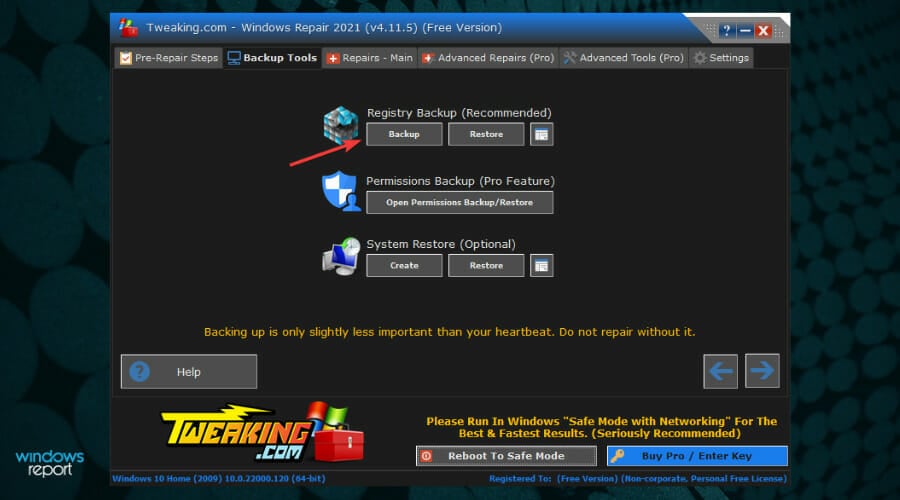
Quando se trata de limpeza de registro, marcar o botão Reparos na parte superior abrirá a tela seguinte, na qual você precisará selecionar quais das opções deseja aplicar a esse conserto e depois clicar no botão Iniciar Reparos.
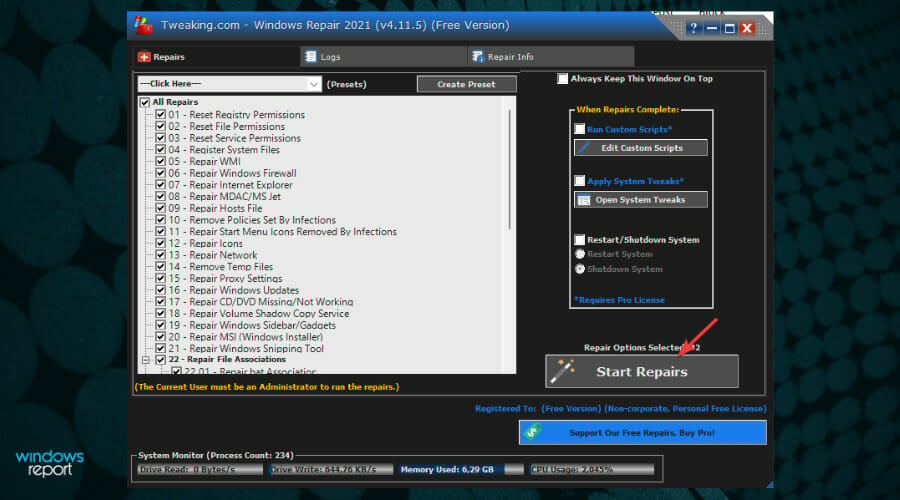
Esta seção incluirá também os erros do registro, e você pode simplesmente relaxar até que o software faça seu trabalho.
Embora tenha um design à moda antiga, este software realiza limpezas para seu PC de forma muito profissional.
Outbyte PC Repair – Características sem esforço
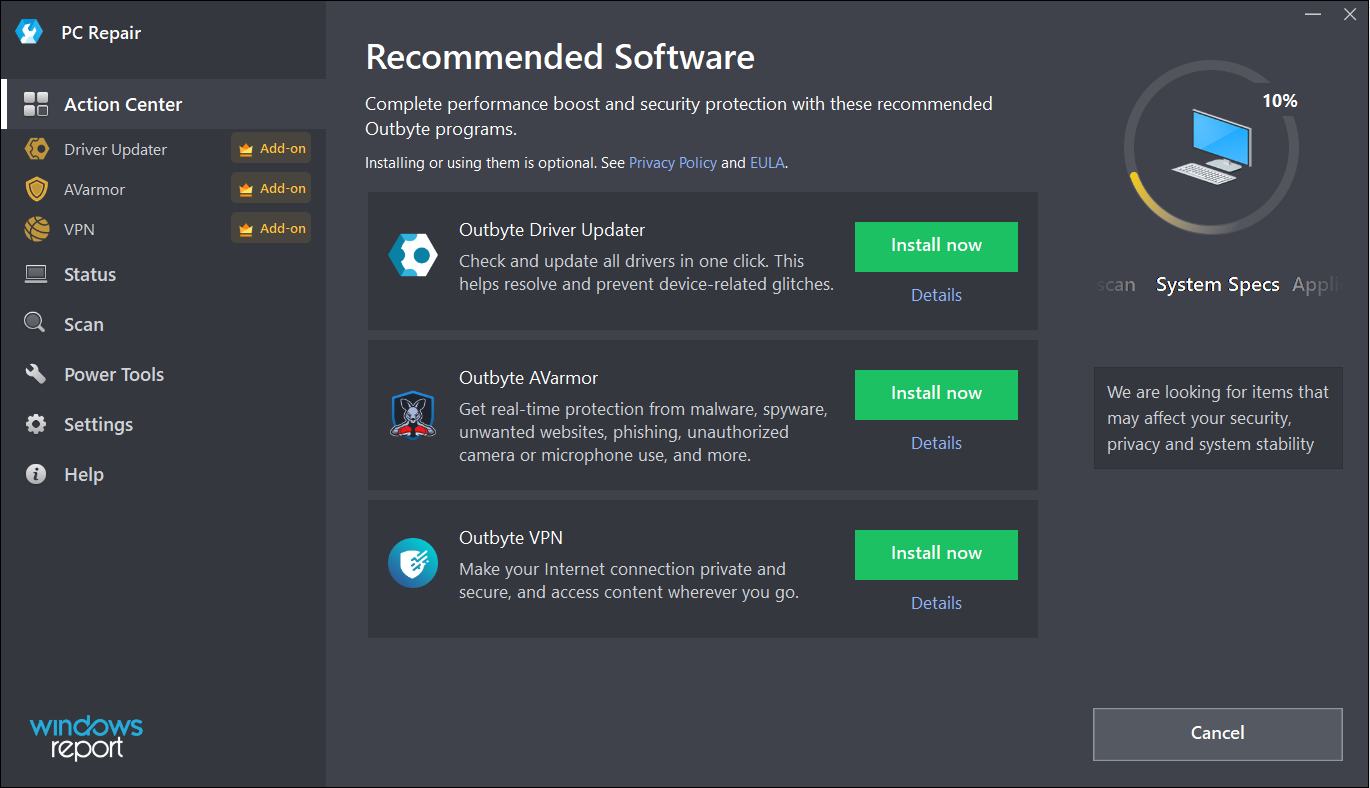
A ferramenta Outbyte PC Repair tem todos os recursos e funcionalidades possíveis para identificar e resolver problemas de desempenho, mas também pode reparar o Registro no processo.
Na verdade, a solução é capaz de resolver mais de 100 problemas comuns de PC e até se livrar de qualquer PUP (Programas Potencialmente Indesejados) que possa estar à espreita em seu sistema.
Claro, ela faz um ótimo trabalho limpando o disco, melhorando a segurança e privacidade, identificando e removendo arquivos temporários e em cache, e muito mais.
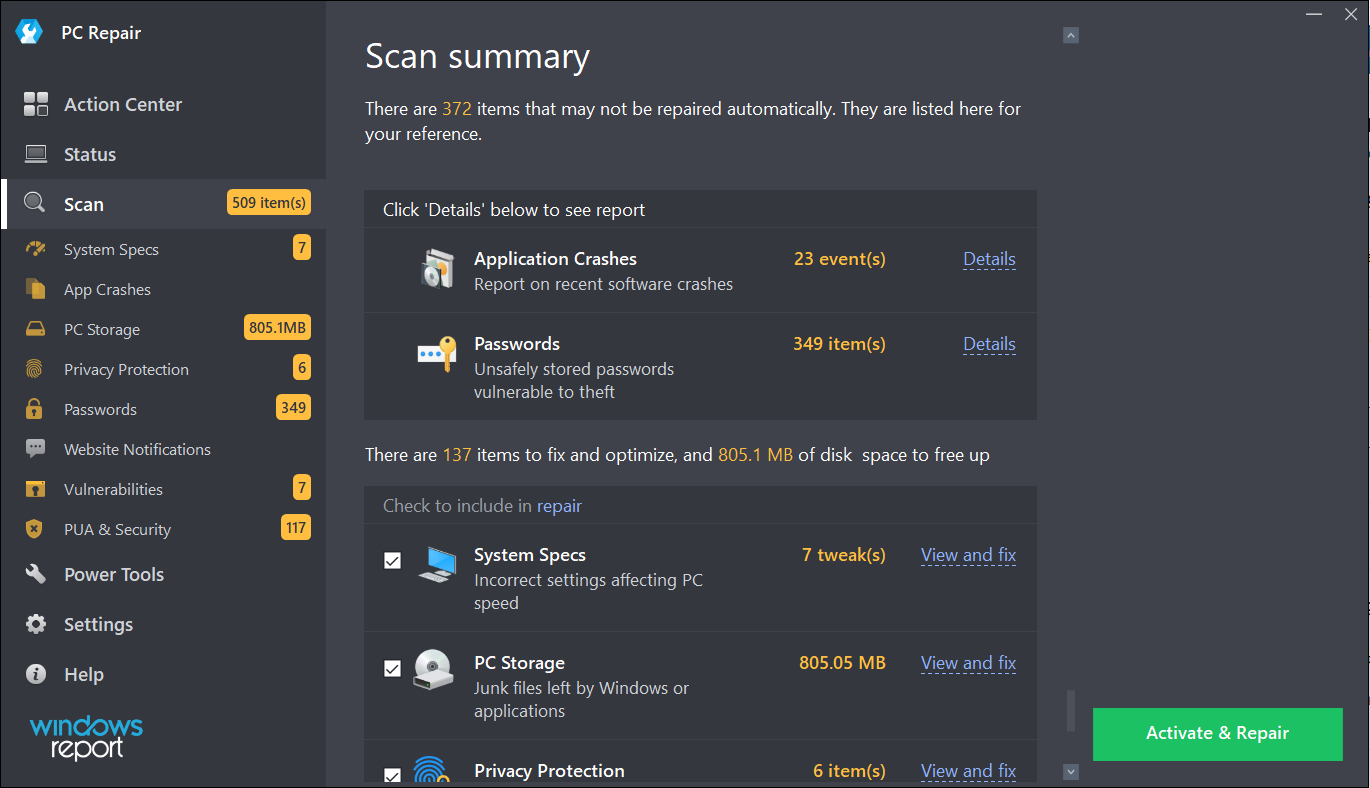
Assim que você instalar e executar o aplicativo, ele começa a realizar uma varredura de todos os problemas potenciais do seu sistema, incluindo vulnerabilidades de senhas, fraquezas, e arquivos inúteis que ocupam espaço no seu disco.
Geralmente, após a etapa de detecção, você pode facilmente clicar no botão Reparar para corrigir todos os problemas em um único segundo, mas na versão de avaliação gratuita, você terá apenas o botão Ativar & Reparar, que o levará às opções de compra.
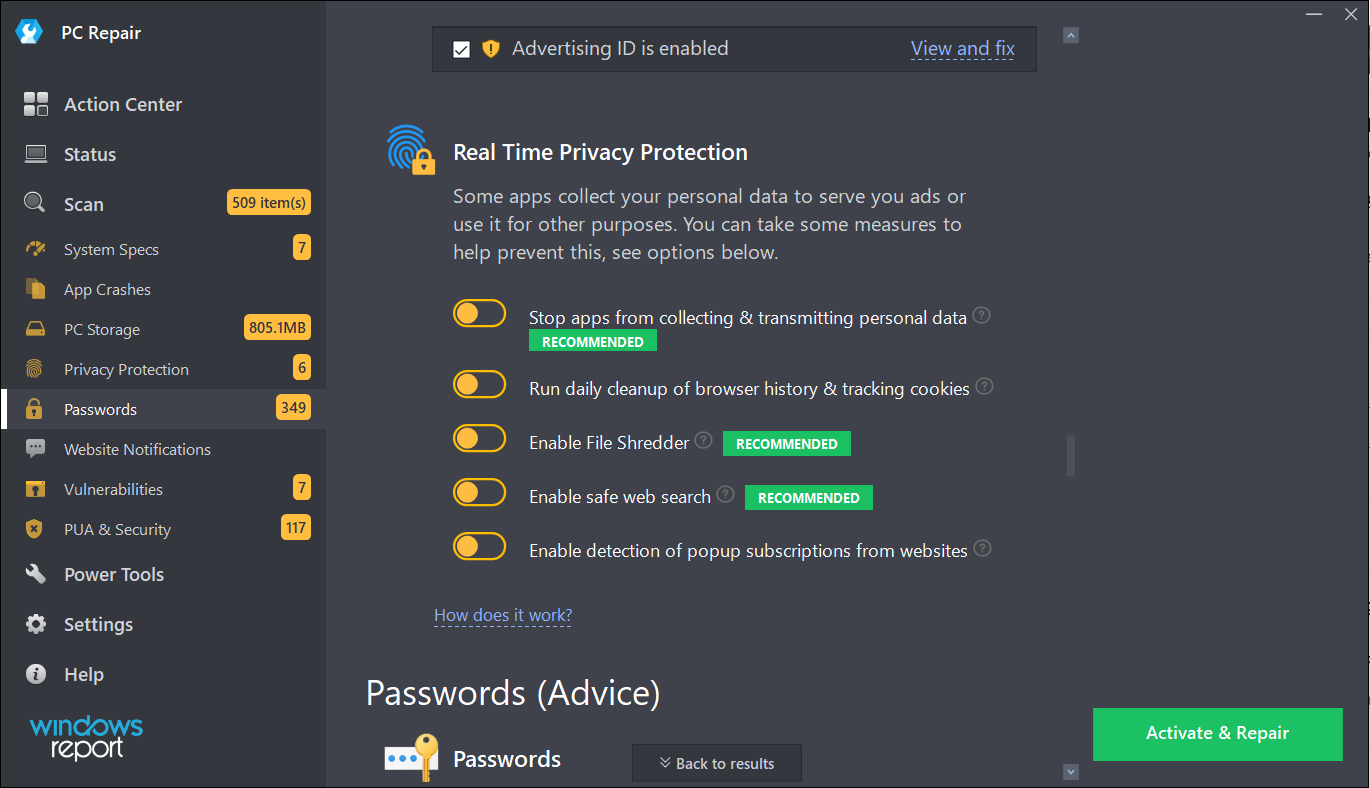
O Outbyte PC Repair vem com recursos de proteção de privacidade em tempo real que ajudam você a desativar os recursos de telemetria do Windows.
Você também pode rastrear os cookies do navegador e excluí-los, além de ativar a ferramenta de eliminação de arquivos para evitar qualquer vazamento de dados.
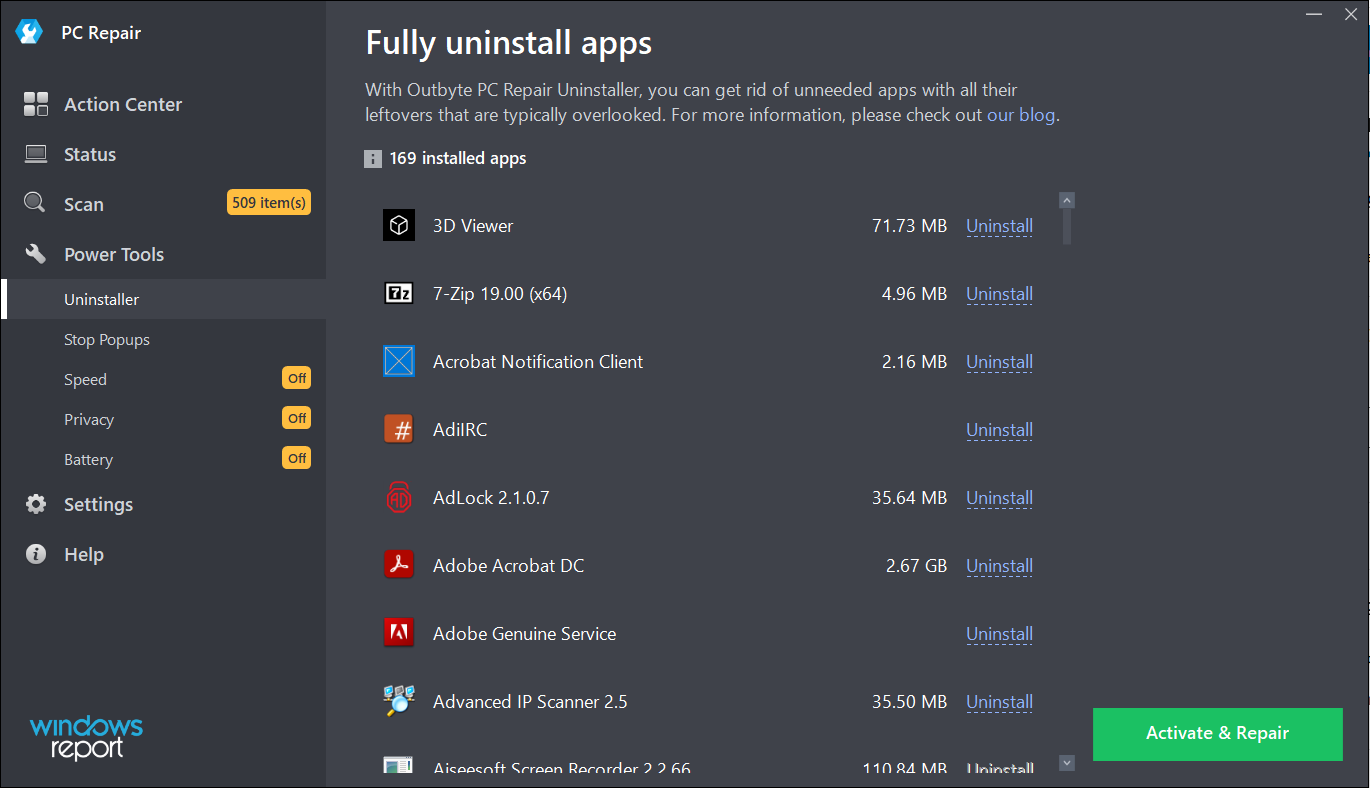
Por último, o PC Repair vem com um desinstalador embutido para se livrar completamente de quaisquer aplicativos antigos ou indesejados, junto com quaisquer possíveis vestígios deles.
Outras características desta ferramenta incluem impulsionadores de velocidade para seu sistema e navegadores, gerenciamento de bateria, e muito mais.
⇒Obtenha Outbyte PC Repair
Defencebyte Computer Optimizer – Ferramenta de otimização de sistema exemplar
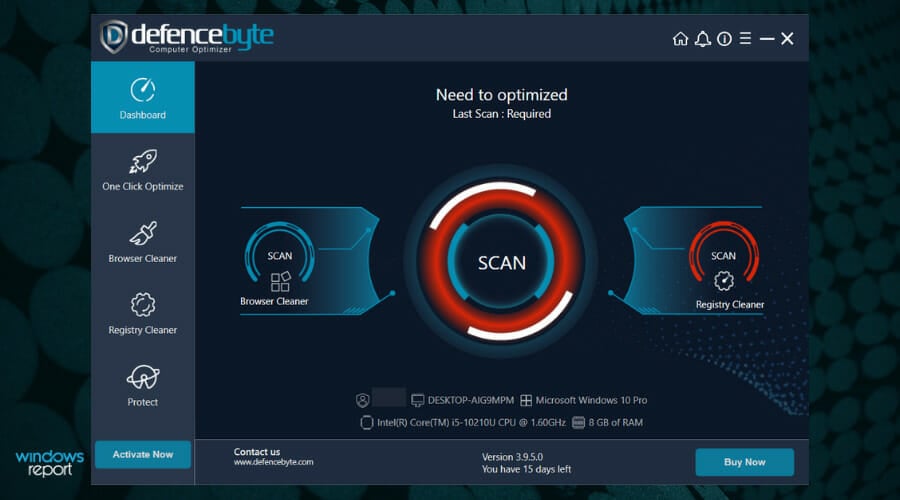
Se você quer um limpador de registro rápido com um detector avançado de malfuncionamentos, você pode certamente considerar o Computer Optimizer da Defencebyte.
Além disso, a solução também oferece uma varredura rápida e profunda de todos os arquivos temporários, de cache e de busca para deletá-los com um único clique.
Como qualquer outro programa desse tipo, após a instalação, o Defencebyte Computer Optimize realiza um escaneamento completo do sistema e rapidamente fornece um relatório completo das descobertas.
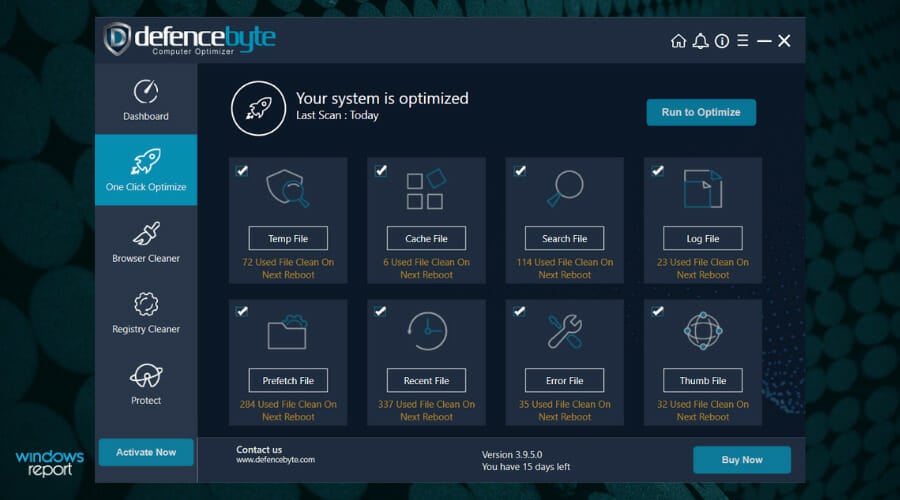
A melhor parte é que essa solução também tem uma versão de avaliação gratuita, então o botão Executar para Otimizar realmente funciona e você verá todos os problemas detectados sendo corrigidos rapidamente.
Claro, ao final do processo, que dura apenas alguns segundos, você receberá um relatório semelhante com o status das reparações.
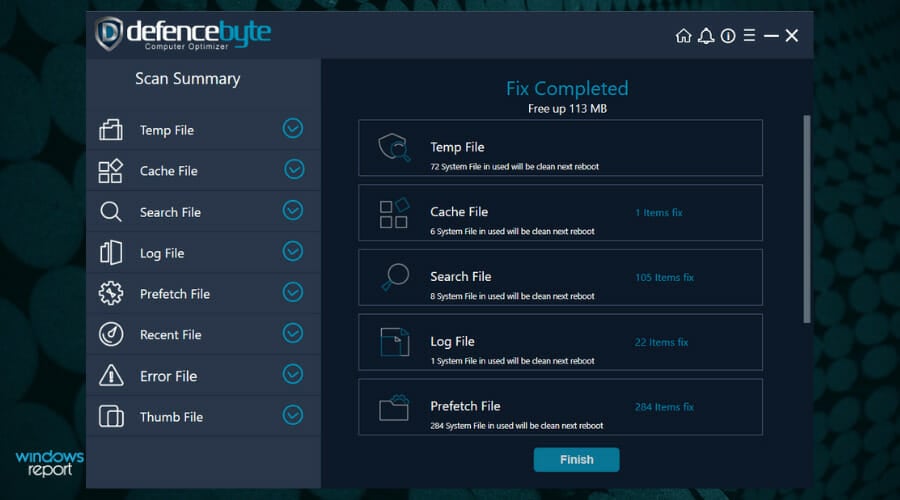
Após essa correção rápida, você pode acessar o Limpador de Registro dedicado do Computer Optimize a partir de seu painel principal e clicar no botão Iniciar após verificar a lista com os procedimentos que deseja executar.
Há dez operações possíveis que podem ser realizadas durante a varredura da ferramenta, mas uma vez que você as corrige, notará que seu PC começará a funcionar visivelmente melhor.
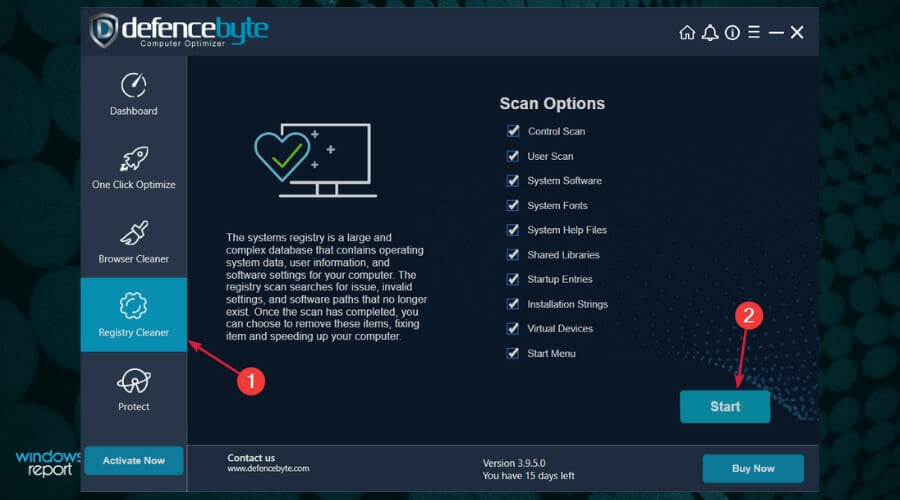
A varredura do Registro levará um pouco mais de tempo, mas ainda assim será medida em segundos, então sua paciência não será testada.
O Defencebyte Computer Optimize também vem com um desinstalador completo, remoção de programas de inicialização, limpador de navegador, e muito mais.
⇒ Obtenha Defencebyte Computer Optimize
JetClean – Aplicativo simples
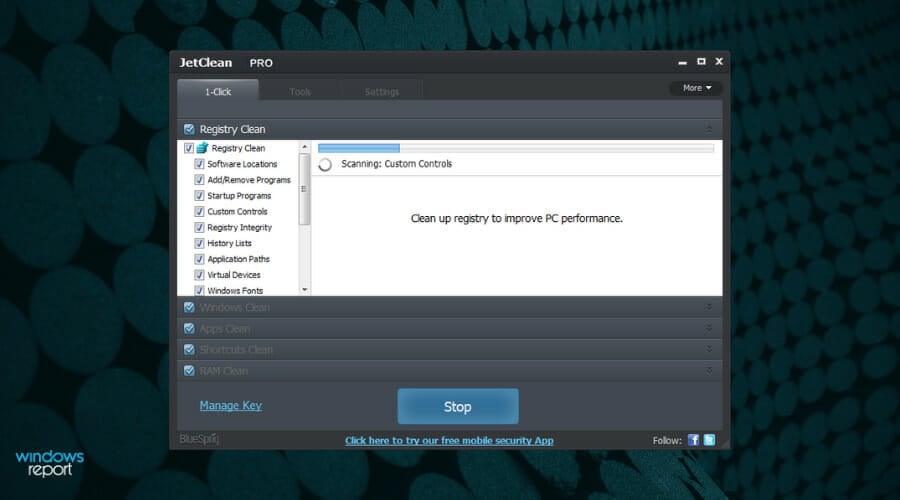
Embora não seja tão complexo quanto seus semelhantes listados acima, o JetClean da BlueSprig é direto e muito eficaz na limpeza do Registro.
Mas assim como muitos outros softwares otimizadores da nossa lista, essa solução possui uma função de remoção de arquivos indesejados e entradas de registro desnecessárias com um clique que melhorará o desempenho do seu PC.
Ocupa um espaço muito pequeno em seu disco (apenas 3,54 MB), mas oferece uma ótima funcionalidade de limpeza do computador e ajustes de forma confiável.
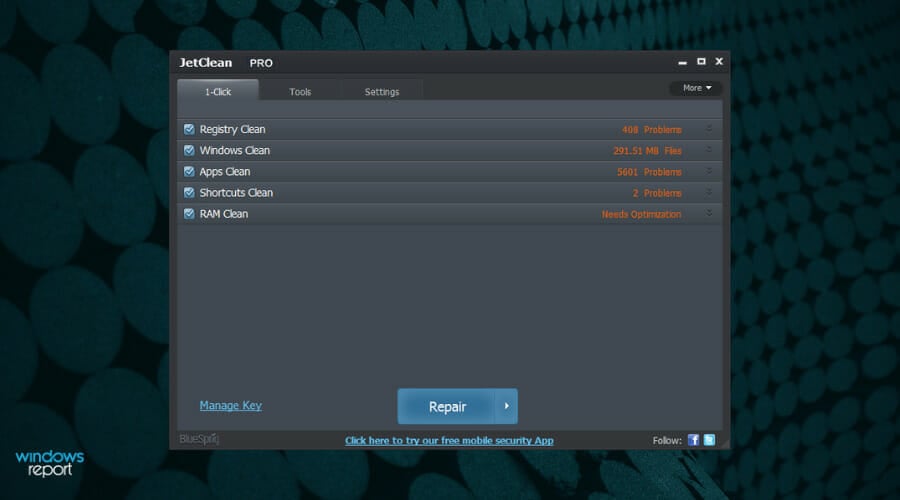
Em sua primeira execução, ele prosseguirá com uma varredura do sistema que inclui a detecção de problemas de Registro, SO, aplicativos, atalhos e problemas de RAM.
Claro que você pode passar por eles um por um, ou apenas clicar no botão Reparar para fazer toda a bagunça desaparecer em segundos.
O JetClean identifica e deleta qualquer arquivo indesejado que encontra na Lixeira, Documentos Recentes, arquivos Temporários, arquivos de Log, Área de Transferência, Cache DNS, Relatório de Erros, Dumps de Memória e Listas de Atalhos.
Ajuda a acelerar a inicialização do PC rearranjando aplicativos que iniciam junto com o Windows. Fecha programas que podem desacelerar seu sistema e até remove software do registro.
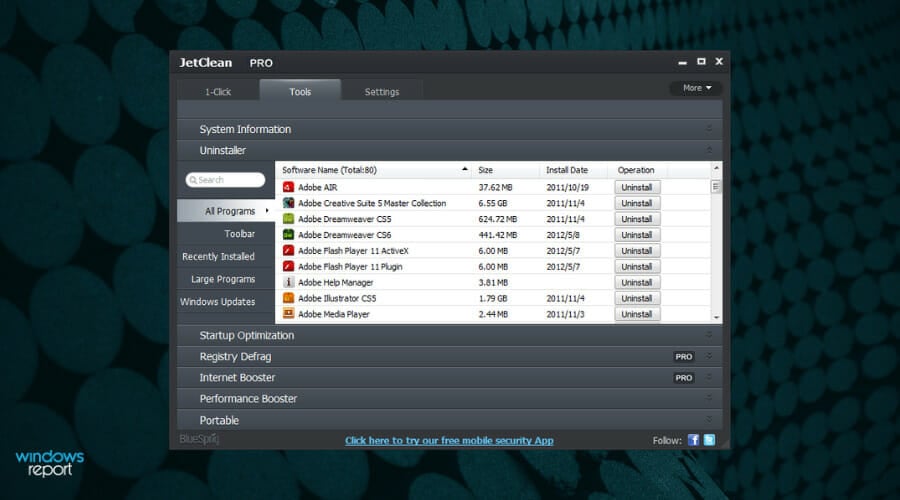
Depois de limpar a desordem, você pode ir à seção de Ferramentas para encontrar um ótimo desinstalador que o ajudará a se livrar dos programas mais teimosos completamente.
E esse desinstalador também pode cuidar das Atualizações do Windows que ficaram presas e impedem você de usar o sistema de forma otimizada.
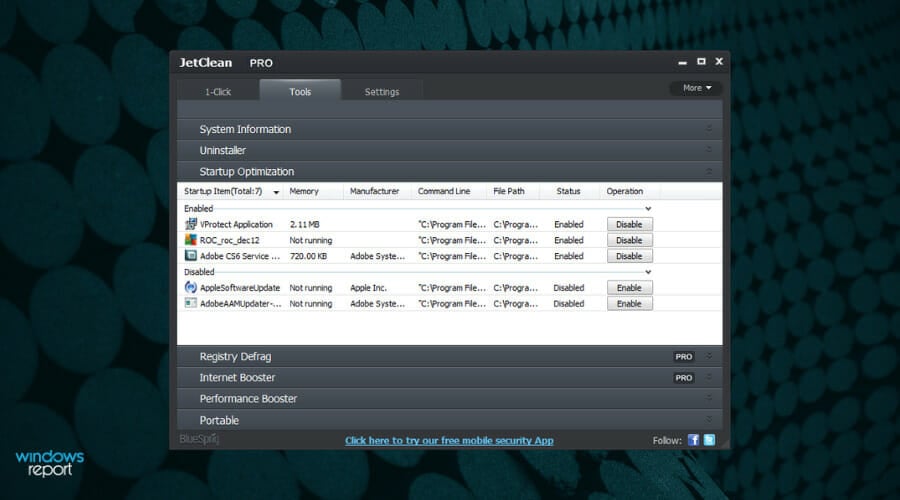
Na seção de Ferramentas, você descobrirá muitos recursos úteis, como o otimizador de Inicialização, permitindo que você desative qualquer software que começa quando o sistema inicializa.
Embora pequeno e portátil, este software otimizador vem com Acelerador de Internet e Acelerador de Desempenho, duas funções que prometem aumentar o desempenho do seu dispositivo.
⇒ Obtenha JetClean
? Descubra tudo sobre itens de registro quebrados
De maneira simples, itens de registro quebrados são registros corrompidos ou excluídos que afetam a forma como o seu PC funciona.
Essa situação geralmente ocorre quando os valores não são definidos corretamente ou foram alterados devido a alguma interferência de terceiros ou manual.
Um dos primeiros passos na solução de problemas de um problema de registro é encontrar a chave afetada manualmente ou usar um localizador de chave de registro dedicado para localizá-la.
A existência deles pode levar a uma variedade de problemas, incluindo erros frequentes, incapacidade de abrir aplicativos, problemas de drivers e falta de resposta de hardware, erros de BSoD, e mais.
Itens de registro quebrados podem ser causados por instalações e desinstalações frequentes de software em seu PC, ou até mesmo manipulações com eles sem saber exatamente o que você está fazendo.
Felizmente, há maneiras de rastrear quaisquer mudanças que ocorrem com seus registros, e isso pode ser feito com a ajuda de ferramentas de monitoramento de registro dedicadas.
Alternativamente, existem até maneiras pelas quais você pode reverter mudanças no registro completamente, e embora essas geralmente envolvam um certo grau de habilidade e experiência, seguir as etapas descritas no guia linkado acima certamente ajudará.
Mas quando você tem tantas coisas para acompanhar, o registro pode ficar bem bagunçado após um tempo, e você acabará tendo que limpar seu registro.
Leia mais sobre este tópico
- Melhores softwares de limpeza de memória para Windows 10/11
- Como restaurar o registro sem backup no Windows 10
- Melhores softwares de reparo para Windows 10/11 para corrigir todos os problemas
- Como limpar o Registro do Windows 10
- Melhores utilitários de tuning para Windows 10/11
Como um editor de registro pode melhorar o desempenho do seu PC?
Além de resolver qualquer tipo de problema que possa ser causado por um valor de registro defeituoso, há muitos outros benefícios em usar uma boa ferramenta de limpeza de registro em seu PC.
Aqui estão algumas das melhorias mais comuns relacionadas:
➡ Aumente o desempenho do seu PC
Embora, neste caso, a ferramenta exata de limpeza de registro que você usaria tenha grande significado, a otimização de todos os valores no registro do seu PC poderia melhorar consideravelmente as velocidades de processamento do seu sistema.
Da mesma forma que um disco rígido desordenado (mesmo sem erros) afeta a velocidade com que os dados do HDD estão sendo lidos, a desordem de itens de registro causa o mesmo efeito de desaceleração.
Remover quaisquer itens de registro que não são úteis permitirá que seu sistema processe os restantes ainda mais rápido do que antes, já que seu sistema não perderá mais tempo processando dados inúteis.
Além disso, a otimização dos arquivos de registro restantes envolverá a definição dos valores corretos e até mesmo a modificação de sua localização dentro das colmeias e chaves.
Falando sobre desempenho melhorado, se você deu o grande passo para o novo SO, temos uma seleção dos melhores limpadores de registro para Windows 11 que ajudarão você com isso.
➡ Permita um processo de inicialização mais rápido
Nem todo software apresentado nesta lista é igual quando se trata de melhoria nos tempos de inicialização do seu sistema.
Embora não ter o tempo de inicialização do seu PC otimizado leve muito mais tempo, usar um editor de registro com essa capacidade pode melhorar consideravelmente as pontuações.
O Fortect é o melhor com os melhores resultados e é seguido de perto pelo Iolo System Mechanic e IObit SystemCare.
Embora os outros também melhorem os tempos de inicialização, o gráfico mostra a diferença entre eles.
É importante notar que todo software desta lista ou recomendações funciona também no Windows 11, então se você atualizou, ainda poderá usá-los.
Se você ainda não fez isso, confira nosso guia sobre como baixar o Windows 11 ISO ou atualizar do Windows 10 e mantenha-se atualizado com as tendências.
Escolher o software certo para otimizar dependerá muito de identificar primeiro se você precisa de um programa simples que faz apenas uma tarefa, ou se não se importaria em ter alguns recursos úteis adicionais.
Nossa recomendação é optar por software que ofereça uma variedade de capacidades.
Se você ainda estiver usando o antigo Windows 7, também temos uma lista com os melhores limpadores de registro para Windows 7 que ainda funcionam bem para esse SO.
Qual é a sua ferramenta favorita para manter seu PC rápido e atualizado? Compartilhe sua experiência conosco na seção de comentários abaixo.